在word2010怎么添加和删除水印?
摘要:在使用Word或者图片的时候常常可以看到一些水印用来标示文件信息,出于特殊需要有时候需要去除水印,那么那么在word2010怎么添加和删除水...
在使用Word或者图片的时候常常可以看到一些水印用来标示文件信息,出于特殊需要有时候需要去除水印,那么那么在word2010怎么添加和删除水印?下面就为大家详细介绍一下,一起来看看吧!

方法/步骤
1、打开word2010
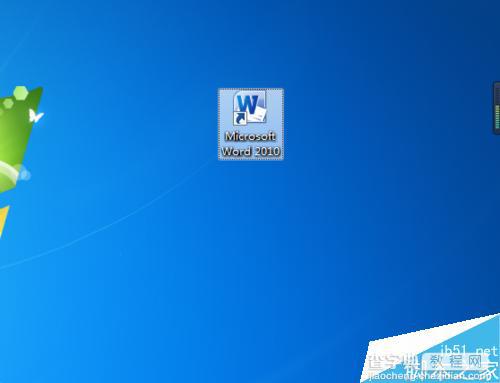
2、选择word2010里面的“页面布局”
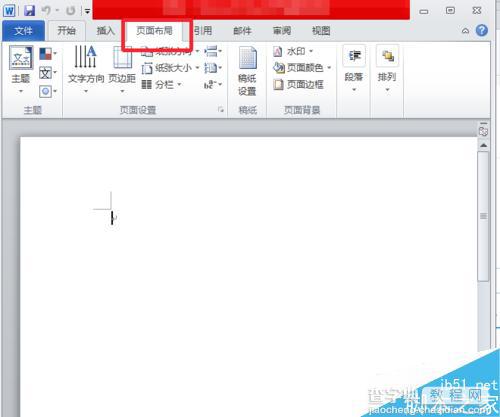
3、找到页面背景里面的“水印”,点击之后便有多种水印样式可供选择
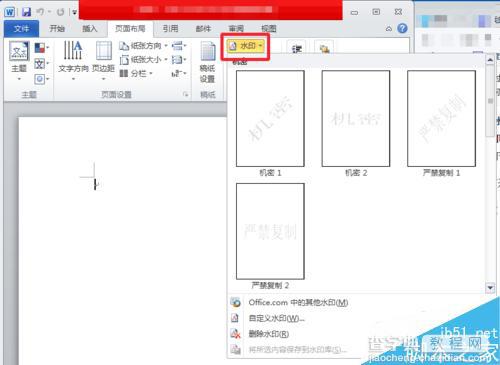
4、如何选择后不要了,可以再次点击“水印”,再选择下面的“删除水印”就可以删除了。
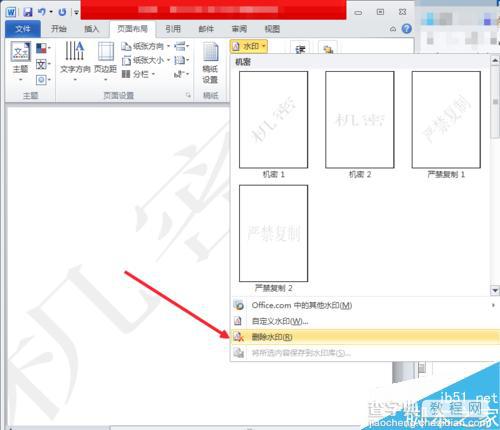
5、word的版本有很多,这里说的2010版。如果是别的版本可供参考

以上就是在word2010怎么添加和删除水印?方法介绍,操作很简单的,大家学会了吗?希望这篇文章能对大家有所帮助!
【在word2010怎么添加和删除水印?】相关文章:
